
Cara Memperbaiki Internet error pada aplikasi seluler PUBG
Berikut adalah beberapa metode untuk membantu Anda mengatasi kesalahan ini di perangkat iOS dan Android.
Metode 1: Pastikan konektivitas internet stabil
Sebelum melanjutkan ke perbaikan lainnya, pastikan Anda memiliki koneksi internet yang stabil di ponsel Anda. Koneksi internet yang buruk atau tidak stabil akan mencegah Anda terhubung ke server game online, dan Anda mungkin mengalami kesalahan internet & lagging di PUBG.
Untuk memperbaiki kesalahan internet pada ponsel PUBG, coba yang berikut ini:
- Mulai ulang router Anda:
- Cabut router dan tunggu sebentar untuk menyambungkan kembali kabel daya.
- Sekarang, tahan tombol daya di router Anda selama 30 detik untuk menyegarkan jaringan.

- Periksa kecepatan internet dan ping game:
- Jalankan tes kecepatan untuk memeriksa apakah Anda mendapatkan konektivitas internet yang cepat.
Metode 2: Gunakan Wi-Fi alih-alih data seluler
Jika Anda menggunakan data seluler untuk memainkan PUBG, Anda mungkin mengalami kesalahan internet saat terhubung ke server game. Oleh karena itu, untuk mengatasi internet error di PUBG,
- Pastikan Anda menggunakan koneksi Wi-Fi, bukan data seluler.
- Jika Anda ingin terus menggunakan data seluler, Nonaktifkan fitur Batas Data, jika diaktifkan. Buka Setelan > Jaringan > Jaringan Seluler > Penggunaan Data . Terakhir, matikan opsi Penghemat data dan Tetapkan Batas Data .


Metode 3: Ubah server DNS
Kesalahan internet pada PUBG mobile mungkin karena server DNS yang digunakan penyedia layanan internet Anda. Karena alasan yang tidak diketahui, server DNS Anda mungkin tidak dapat terhubung ke server game PUBG. Dengan demikian, Anda dapat mencoba mengubah server DNS di ponsel Anda, yang mungkin berpotensi memperbaiki kesalahan internet seluler PUBG.
Kami telah menjelaskan langkah-langkah untuk perangkat Android dan iOS. Selain itu, Anda memiliki opsi untuk memilih antara Google DNS dan Open DNS di ponsel Anda.
Untuk perangkat Android
Jika Anda menggunakan ponsel Android untuk bermain game, ikuti langkah-langkah berikut:
- Buka Pengaturan perangkat Anda.
- Selanjutnya, ketuk bagian Wi-Fi atau Wi-Fi dan jaringan.

- Sekarang, ketuk ikon panah di sebelah koneksi Wi-Fi yang sedang Anda gunakan.
Catatan: Jika Anda tidak melihat ikon panah, tahan nama koneksi Wi-Fi Anda untuk membuka pengaturan.
![]()
Catatan: Langkah 4 & 5 akan bervariasi sesuai produsen ponsel dan versi Android yang diinstal. Di beberapa perangkat Android, Anda dapat langsung melompat ke langkah 6.
- Ketuk Ubah jaringan dan masukkan kata sandi Wi-Fi untuk melanjutkan.
- Buka Opsi lanjutan .
- Ketuk pengaturan IP dan ganti opsi DHCP dengan Statis dari menu drop-down.

- Dalam dua opsi DNS1 dan DNS2 , Anda harus mengetikkan server DNS Google atau Server DNS Terbuka, seperti yang disebutkan di bawah.

DNS Google
- DNS 1: 8.8.8.8
- DNS 2: 8.8.4.4
Buka DNS
- DNS 1: 208.67.222.123
- DNS2: 208.67.220.123
- Terakhir, Simpan perubahan dan mulai ulang PUBG.
Untuk perangkat iOS
Jika Anda menggunakan iPhone/iPad untuk memainkan PUBG, ikuti langkah-langkah yang diberikan untuk mengubah server DNS:
- Buka aplikasi Pengaturan di perangkat Anda.
- Buka pengaturan Wi-Fi Anda .
- Sekarang, ketuk ikon biru (i) di sebelah jaringan Wi-Fi yang sedang Anda gunakan.
![]()
- Gulir ke bawah ke bagian DNS dan ketuk Configure DNS .
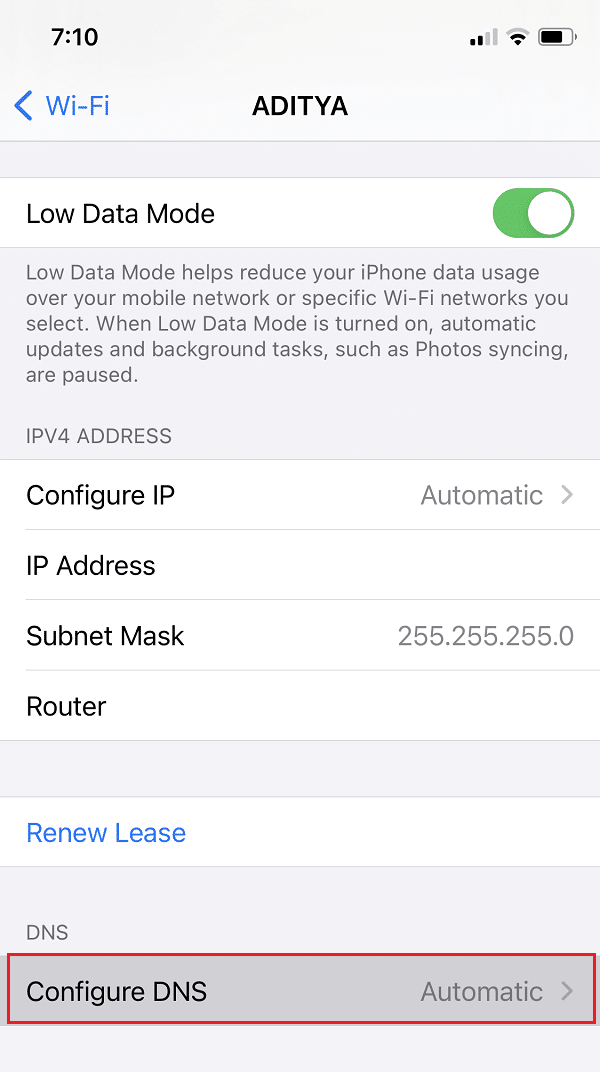
- Ubah konfigurasi DNS dari Otomatis ke Manual .
- Hapus server DNS yang ada dengan mengetuk ikon minus (-) lalu ketuk tombol Hapus seperti gambar di bawah ini.

- Setelah Anda menghapus server DNS lama, klik add server dan ketik salah satu dari ini:
DNS Google
- 8.8.8.8
- 8.8.4.4
Buka DNS
- 208.67.222.123
- 208.67.220.123
- Terakhir, klik Simpan dari sudut kanan atas layar untuk menyimpan perubahan baru.
Luncurkan ulang ponsel PUBG dan periksa apakah kesalahan internet telah teratasi.
Direkomendasikan:
- 8 Cara Mengatasi Error “Server are too Busy” di PUBG
- Ubah Suara Obrolan Cepat Di PUBG Mobile
- 3 Cara Memasang Pubg di PC Anda
- Cara Menambahkan Perk Points di Fallout 4
Kami harap panduan kami bermanfaat, dan Anda dapat memperbaiki kesalahan Internet pada aplikasi seluler PUBG. Beri tahu kami metode mana yang cocok untuk Anda. Selain itu, jika Anda memiliki pertanyaan/saran terkait artikel ini, beri tahu kami di bagian komentar.